
Chrome OS är baserat på Linux på stationära datorer, så en Chromebook-maskinvara kommer definitivt att fungera bra med Linux. En Chromebook kan skapa en solid, billig Linux-bärbar dator.
Om du planerar att använda din Chromebook för Linux ska du inte bara hämta någon Chromebook. Från ARM vs Intel-maskinvara till lagringsutrymme finns det några saker du måste tänka på.
ARM vs x86 mjukvarukompatibilitet
RELATERAD: ARM vs Intel: Vad det betyder för Windows-, Chromebook- och Android-programvarukompatibilitet
Några av de mest populära Chromebook-enheterna, inklusive HP Chromebook 11 och Samsung Series 3 Chromebook, är inte idealiska Linux-maskiner. De har en ARM-processor inuti dem istället för ett Intel-chip .
Detta har betydelse för flera lättnader. För det första kommer en Intel-baserad Chromebook att kunna använda den vanliga versionen av en Linux-distribution, medan en ARM-enhet måste använda ARM-porten. Inte varje Linux-distribution erbjuder en ARM-port, och ARM-portarna stöds sannolikt inte lika bra. De har också mindre programvara tillgänglig för dem.
Detta är särskilt viktigt när det gäller programvara med sluten källa. Till exempel kan följande applikationer användas på en Intel Chromebook, men inte på en ARM-baserad:
- Steam för Linux och dess hundratals Linux-spel
- Minecraft och annan Java-programvara
- Skype
- Dropbox
- Vin för att köra Windows-applikationer
- Adobes Flash-insticksprogram för webbläsare (Du kan köra Flash i Chrome OS-miljö, men Flash-webbläsarinsticksprogrammet för Linux stöder endast Intel-system, inte ARM-system.)
De flesta andra programvaror med sluten källa stöder också endast Intel-baserade Linux-system. Om du vill ha en komplett Linux-skrivbordsupplevelse vill du ha en Intel-baserad Chromebook.
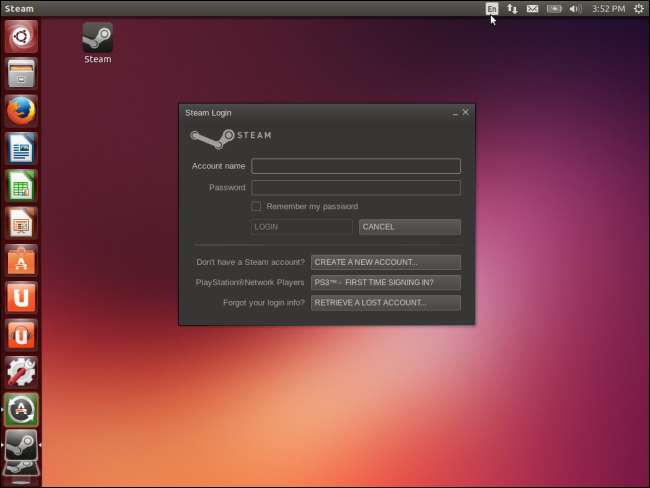
Lagringsutrymme
RELATERAD: Att leva med en Chromebook: Kan du överleva med bara en Chrome-webbläsare?
Chromebooks har mycket lite lokalt lagringsutrymme, ofta en ganska liten 16 GB SSD-enhet. Googles vision är att du har ett litet lokalt operativsystem - det är Chrome OS - och allt annat kommer att lagras i molnet. Naturligtvis, om du vill använda ett typiskt Linux-system på skrivbordet kanske du vill ha mer lagringsutrymme för applikationer och dina personliga filer.
Tänk på detta när du hämtar en Chromebook. Du kanske vill skaffa en Chromebook med en 32 GB SSD eller till och med en mycket större mekanisk hårddisk om du hittar en. Mekaniska hårddiskar kommer att vara långsammare än SSD-enheter, varför de fasas ut.
Du kan också lägga till ett SD-kort eller USB-enhet på din Chromebook för mer utrymme, men SD-kort och USB-enheter går långsammare - de är bra för media, men inte idealiska för applikationer och andra saker du kanske vill ha på din lokala hårddisk.
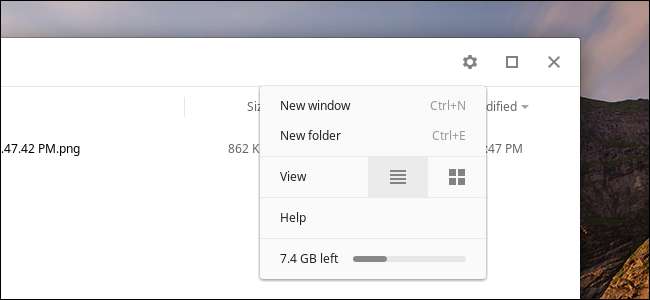
Sätt att installera Linux
RELATERAD: Så här installerar du Ubuntu Linux på din Chromebook med Crouton
Du kan installera Linux på din Chromebook på ett av två sätt. Crouton låter dig installera Linux på skrivbordet sida vid sida med ditt Chrome OS-system. Du kan växla mellan Chrome OS-skrivbordet och ditt traditionella Linux-gränssnitt med en tangenttryckning, praktiskt taget med båda samtidigt. Detta har också fördelen att använda samma hårdvarudrivrutiner som medföljer din Chromebook för Linux-systemet, så allt ska fungera bra.
Du kan också ställa in skrivbordet Linux i ett dual-boot-system, installera det traditionella Linux-systemet på ett SD-kort eller USB-enhet och starta från det. Att installera Linux vid sidan av Chrome OS är det mest praktiska alternativet för de flesta, men Linux-datorer som inte bryr sig om Chrome OS kanske föredrar ett dual-boot-system.
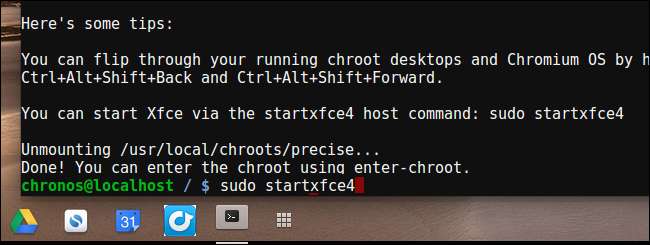
Vissa program körs på Chrome OS, men inte Linux
RELATERAD: Hur man tittar på Netflix på Ubuntu med Netflix Desktop App
Chrome OS är baserat på Linux, men Chrome OS har vissa funktioner som du inte kan använda på Linux-datorer. Du kan till exempel inte titta på Netflix på Linux utan ett smutsigt hack, medan Netflix stöds helt i Chrome OS. Det smutsiga hacket använder Wine för att köra Windows-versionen av Silverlight, så det fungerar bara på Intel-baserade Chromebooks.
Google tillhandahåller fortfarande inte en officiell Google Drive-klient för Linux, nästan två år efter att de först sa att de arbetade med det. Att 100 GB gratis Google Drive-utrymme du får med en Chromebook blir svårare att använda på Linux. Du kan fortfarande komma åt Google Drive via din webbläsare, installera en tredjeparts Google Drive-klient eller bara använda Google Drive i Chrome OS-miljön.
Dropbox erbjuder en officiell Linux-klient, så du kanske vill använda den eller en annan alternative to Google Drive för dina molnlagringsbehov.
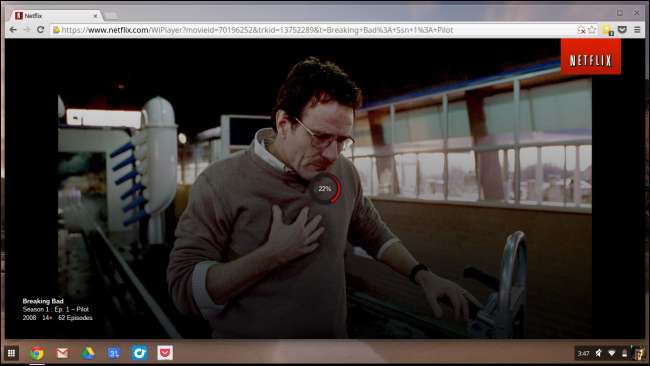
Tänk på att Chromebooks har långsammare processorer med låg effekt och integrerad grafikhårdvara. De är utformade för att vara billiga och optimerade för lång batteritid. Släpp inte några hundra dollar på en Chromebook och förvänta dig att den ska köra flera virtuella maskiner samtidigt eller vara en snabb Linux-bärbar dator. Chromebooks är lätta webbfokuserade bärbara datorer och de kommer att göra lätta Linux-bärbara datorer.
Bildkredit: Kevin Jarret på Flickr







